Win8电脑全屏玩游戏的两种方法(默认是无法全屏的)
发布时间:2016-12-28 来源:查字典编辑
摘要:Win8电脑玩游戏的时候不会全屏,只是居中显示一个小框框,这样打游戏感觉很难受。游戏在Win8系统下不能全屏可能是游戏兼容问题,这里小编为大...
Win8电脑玩游戏的时候不会全屏,只是居中显示一个小框框,这样打游戏感觉很难受。游戏在Win8系统下不能全屏可能是游戏兼容问题,这里小编为大家整理了两种Win8游戏不能全屏的解决办法,有需要的赶紧来学习一下吧!
方法一:更改分辨率
1、打开桌面,点击鼠标右键,在弹出的菜单中选择“屏幕分辨率”;
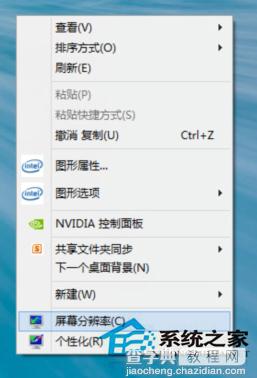
2、把屏幕分辨率调整到低于最大分辨率,最好是1024*768为好;
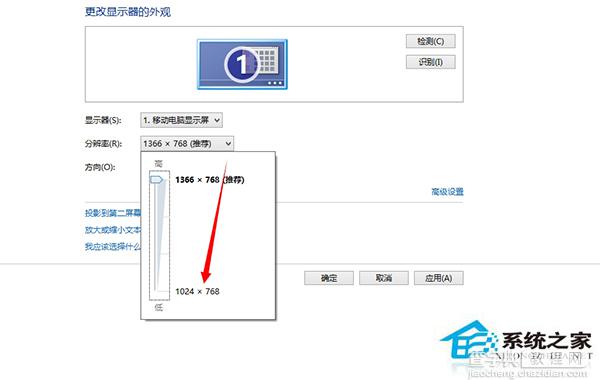
3、调整屏幕,然后把鼠标放在桌面上,点击右键,选择“图形选项”→“屏幕适配”,去掉保持缩放比例的勾选。
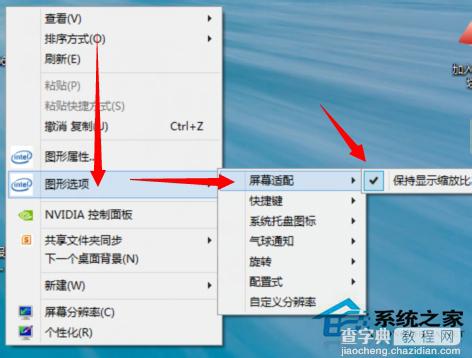
方法二:修改注册表
1、同时按住“win+R”,输入“regedit”,确定;
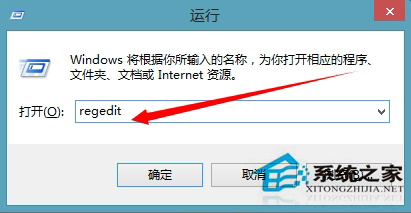
2、执行命令之后,会弹出一个警告框,点击确定即可,然后进入注册表界面;
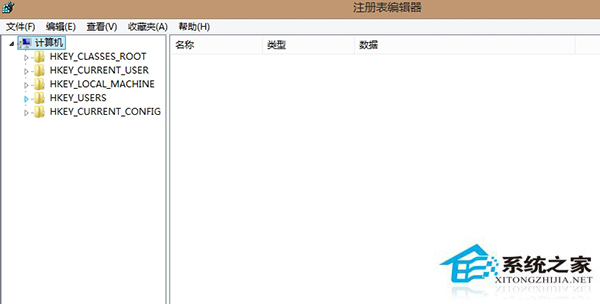
3、在弹出的注册表编辑器中找到左侧的“HEKEY_LOCAL_MACHINE”;
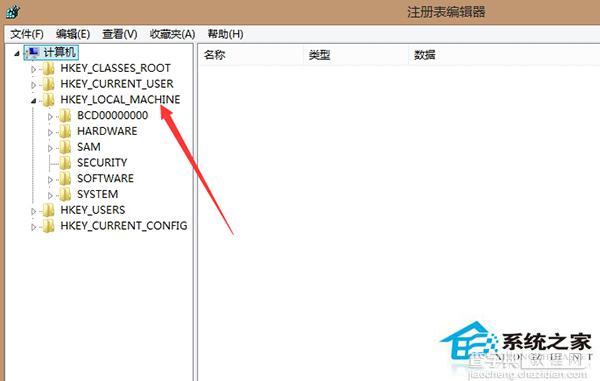
上一页1234下一页共4页
4、然后选择下面的“SYSTEM ”→“ControlSet001 ” →“Control ” →“GraphicsDrivers”;
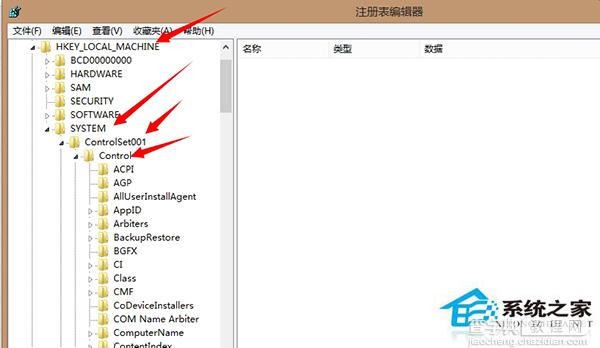
5、在“GraphicsDrivers”上右键查找“scaling”;
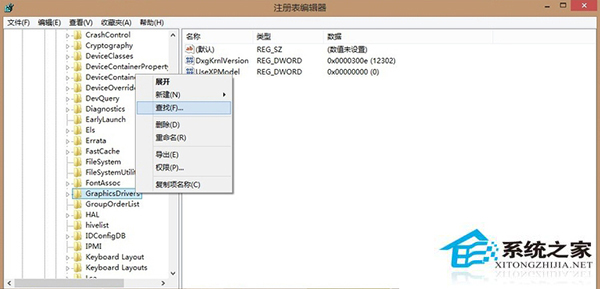
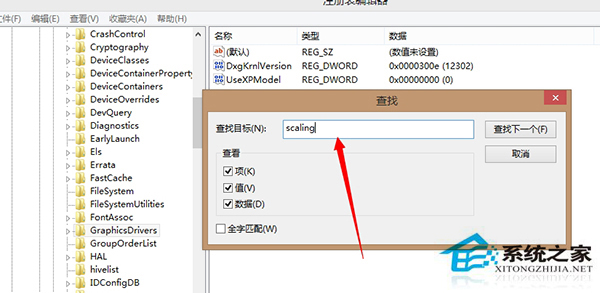
上一页1234下一页共4页
6、如果数值为3,那么就右键,然后将其修改为4。
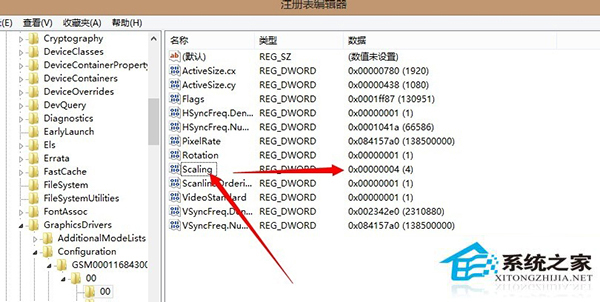
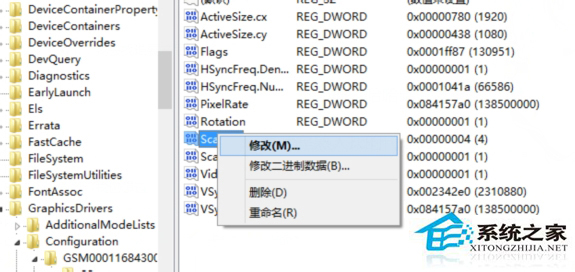
如果以上方法依然无法解决Win8游戏不能全屏的问题,则您可以尝试更新显卡驱动到最新状态,建议大家使用驱动精灵一键更新比较方便。


